发生系统故障或错误操作时,如果云盘在此之前已经创建了快照,您可以使用该快照来回滚云盘,实现应用版本回退。如果回滚的是系统盘,默认自动绑定实例当前的SSH密钥对或用户名密码。
前提条件
在使用快照回滚云盘前,请确认以下信息:
- 您已经为云盘创建快照,而且要回滚的云盘当前没有正在创建的快照。具体操作,请参见创建一个云盘快照。
警告 回滚云盘是不可逆操作,从快照的创建日期到回滚云盘时这段时间内的数据会丢失。为避免误操作,建议您在回滚前为云盘创建一份快照备份数据。
- 云盘未被释放。
- 更换操作系统后,历史系统盘快照不能用于回滚新的系统盘。
- 云盘被用作创建动态扩展卷或者RAID阵列时,您必须预先停止所有I/O操作,再使用快照回滚云盘。
- 云盘必须已经挂载到某台ECS实例上,而且已经停止实例。具体操作,请参见挂载数据盘和停止实例。
注意 如果实例的计费方式为按量付费、网络类型为专有网络,在停止实例时需要启用普通停机模式。如果启用节省停机模式,回滚云盘后可能无法成功启动实例。
使用快照回滚云盘
回滚云盘时,您可以从快照页面和实例页面进入操作界面。本示例为从实例页面进入的操作步骤。
(可选)回滚云盘后同步数据
假设您使用时间点一为云盘创建的快照A并执行了回滚操作,如果您需要同步时间一以后的积累数据,可以按以下步骤操作。
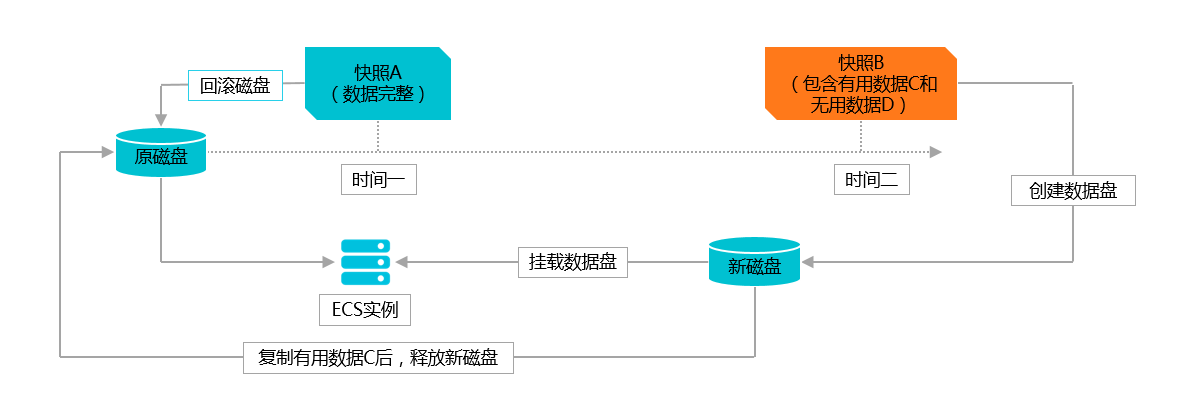
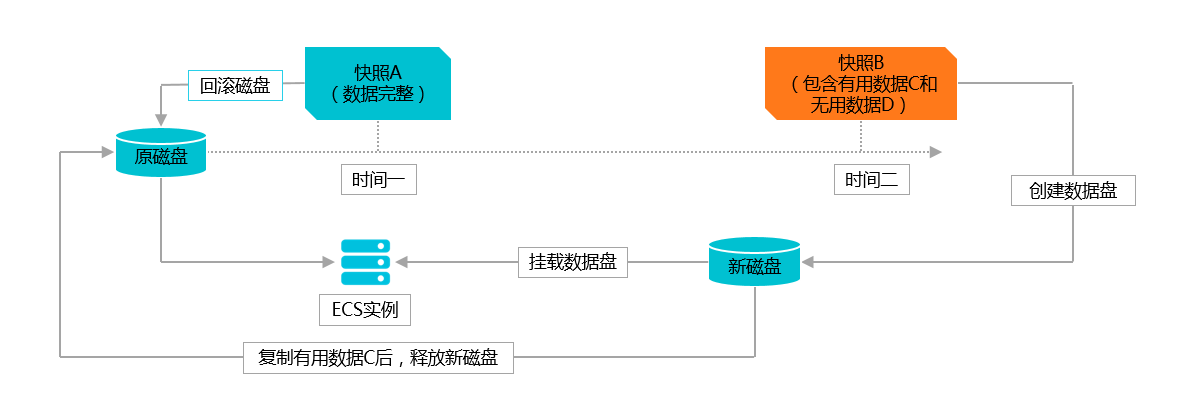
后续步骤
- 在回滚云盘后,主机配置文件及主机名、SSH、密码、网络、系统源、时钟源等配置数据会进行初始化,您需要重新配置这些信息。
- 如果在数据盘创建快照后,您做过扩容操作,回滚云盘后,您需要登录实例重新扩容文件系统。
- Linux操作系统:在线扩容云盘(Linux系统)
- Windows操作系统:在线扩容云盘(Windows系统)
